如何解决win10系统开始菜单没反应的问题及解决方法
发布时间:2017-10-15 浏览数:
win10开始菜单没反应怎么办?相信很多用户都知道开始菜单是我们经常使用的一个功能,最近有win10用户出现点击开始菜单没有反应的问题,这可能是删除了c盘下的某个文件夹造成的。下面小编就为大家介绍win10开始菜单没反应的解决方法。
win10开始菜单没反应解决方法:
1、在此之前请确保你的Windows防火墙是打开的。按Win+R调出运行窗口输入cmd。如图所示:
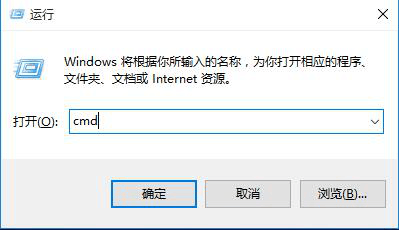
2、输入where powershell回车就会看到一个powershell所在的目录,然后根据目录打开所在的文件夹。如图所示:
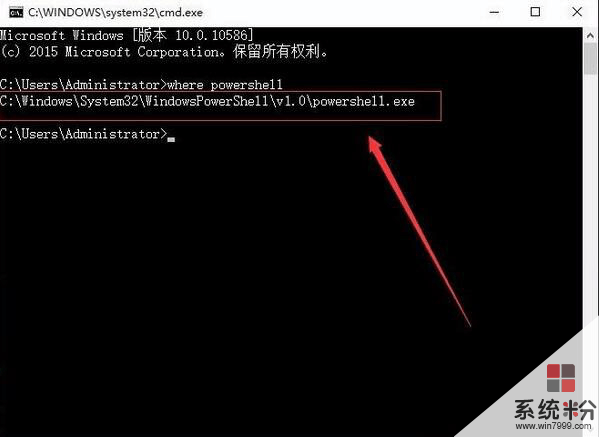
3、右键powershell以管理员身份运行会打开一个和cmd命令窗口差不多的软件。如图所示:
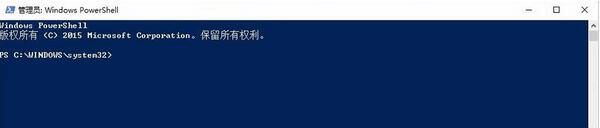
4、输入以下代码,有些字符可能输入的时候全角或者半角不对,可以直接输入代码,如果多出其他文字字符可以按Backspace键删除也是就是退格键,输入完后回车。如图所示:
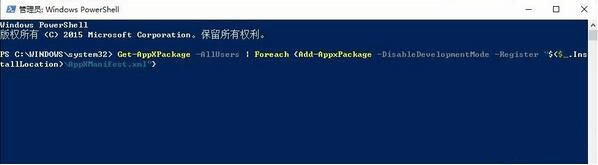
5、在执行回车后,会有一些命令自动在屏幕上运行,稍等一会儿Package的更新就完成了。
以上就是win10开始菜单没反应的解决方法了,通过上面几个简单的操作,用户就可以解决win10开始菜单没反应的问题了。









